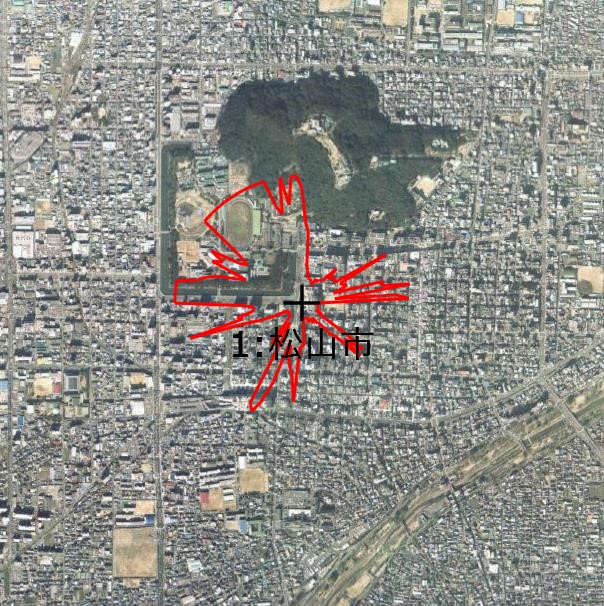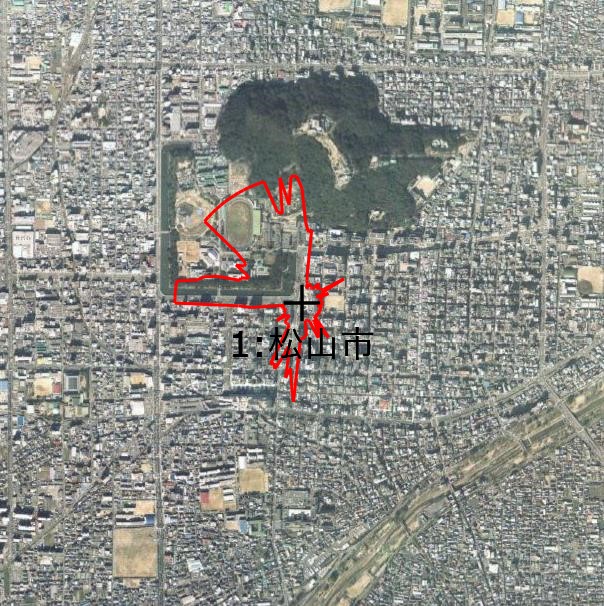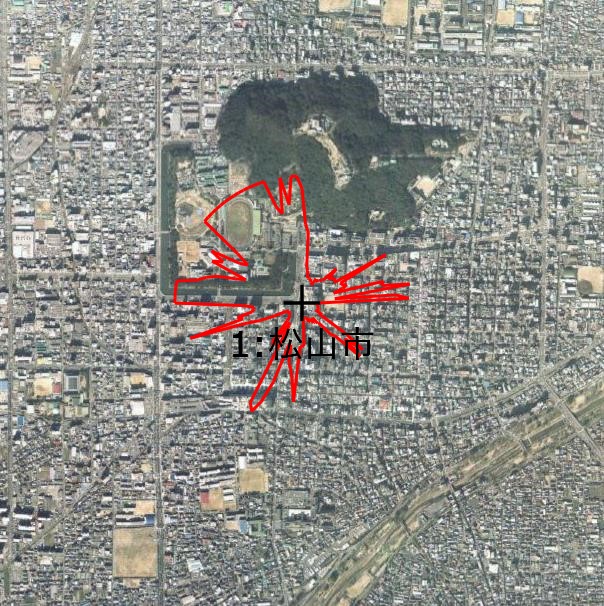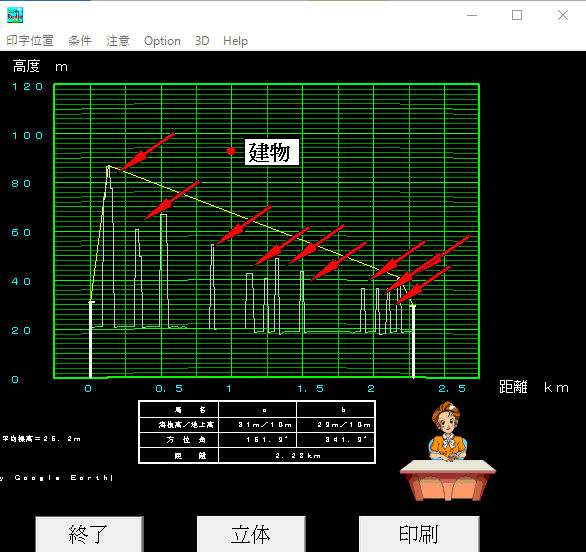RVMX Desktop Google Earthより建物高度取りで国土地理院建物データで援助機能(参考)
Desktop Google Earthより建物高度取りで国土地理院建物データで援助機能(参考)
概要 Desktop Google Earthより建物高度取りで国土地理院建物データで援助機能(高速化・高精度)で警報音達シュミレーション等での利用可能にします。
2017/1/11でGoogle Earth APIの停止しました。これにより今までのGoogle Earthプラグインを利用した建物高度読み取りができなくなりました。
低速モードの建物高度取得機能1(参考)はありますが、時間が非常にかかります。
高速モードの建物高度取得機能2(参考)はありますが、箱形建物でないと精度が落ちます。
その代替え機能として作成されたDesktop Google Earthより建物高度取りに、低速モードでは高速化・高速モードでは高精度を目的に機能追加しました。
動作は2017年度以降となります。正規版は2018年版よりの予定です(2017年版も試用機能のまま継続使用ができます。)
1.使い方
*警報音達シュミレーションでの説明
−1.Desktop Google Earth利用の設定
詳細設定で、DEMをGoogle Earthとし、Desktop Google Earth有効にチェックで固定(2017年版より)
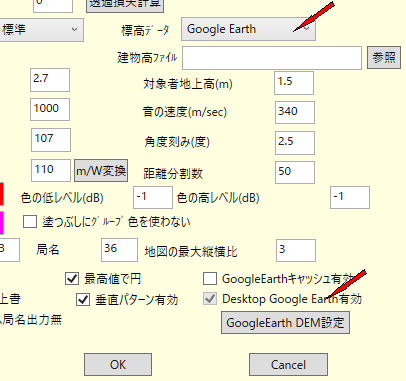
−2.Desktop GoogleEarthの環境設定
GoogleEarthDEM設定ボタンをON

−3.動作モードの設定
動作モードの設定ボタンをON
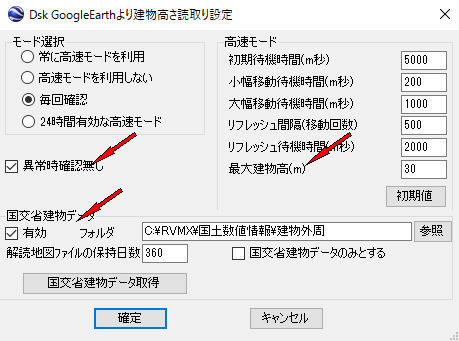 赤矢印は2017年より追加機能
赤矢印は2017年より追加機能
高速モード利用設定
a.動作確認方法
a-1.常に高速モードを利用
a-2.高速モードを利用しない
a-3.毎回確認
a-4.24時間有効な高速モード
b.高速モード関係
b-1.初期待機時間(m秒) Desktop Google Earthを立ち上げ時の待ち時間
b-2.小幅移動待機時間(m秒) 短距離移動時の待ち時間
b-3.大幅移動待機時間(m秒) 長距離移動時の待ち時間
b-4.リフレッシュ間隔(移動回数) リフレッシュをする移動回数間隔
b-5.リフレッシュ待機時間(m秒) リフレッシュ時の待ち時間(0の時は特別でGoogleEarthを再起動します)
b-6.最大建物高(m) 最大建物の制限高(m)[初期値は30m=約10階](2017年より追加機能)
c.異常時確認なし 途中で以上の時、確認ダイアログを出さないで継続(2017年より追加機能)
d.国土地理院建物データ(2017年より追加機能)
d-1.有効 この機能を有効にします。
d-2.フォルダー 国交省建物データよりダウンロードしたファイル(zipファイル、但し一括取得した時は解凍後のファイル)の格納フォルダー
d-3.参照ボタン d-2.のフォルダーを設定するダイアログを開く
d-4.解読地図ファイルの保持日数 xmlを読み込み込んで、地図化したファイルの保持日数(頻繁には変更が無いので、初期値は360日)
d-5.国土地理院建物データのみとする 建物高さを国土地理院建物データのみより判定
d-6.国土地理院建物データ取得 国土地理院建物データ取得サイトを開きます。
−4.Google Earthの環境準備(この設定は毎回は必要ありません)。
Desktop Google Earthを手動で起動し、下記の設定確認を行う。
a.建物の3D表示にチェックを入れて、立体写真をON、箱モデルをONにする。
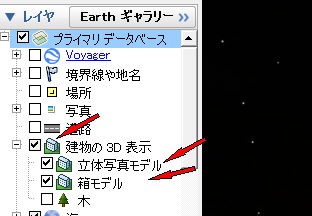
b.矢印のボタンを押して、左側のSearch表示を消す
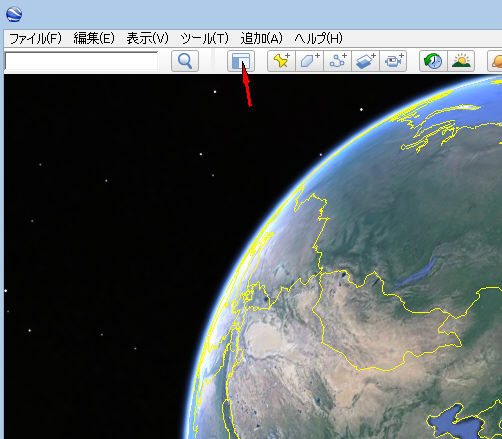
c.オプション->ナビゲーション->ジャンプ速度を高速にする
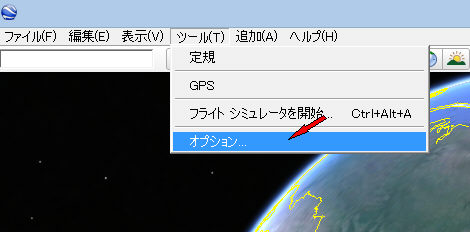
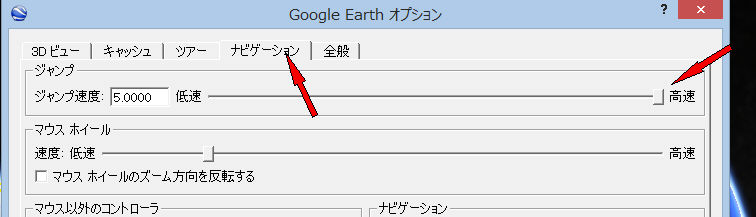
d.オプション->3Dビュー->地形->起伏の協調度を1にする
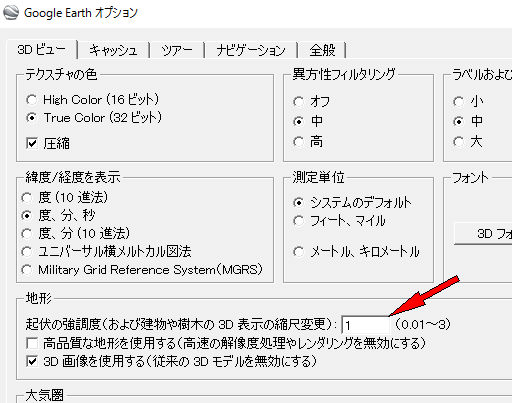
−4.高速モード利用設定で毎回確認時は下記の確認メツセージが出ます
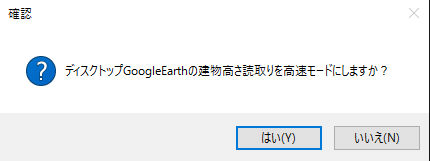 はい=高速モード(本機能の利用)
はい=高速モード(本機能の利用)
*回線設計での説明
−1.Desktop Google Earth利用の設定
詳細設定で、DEMをGoogle Earthとし、Desktop Google Earth有効にチェックで固定(2017年版より)
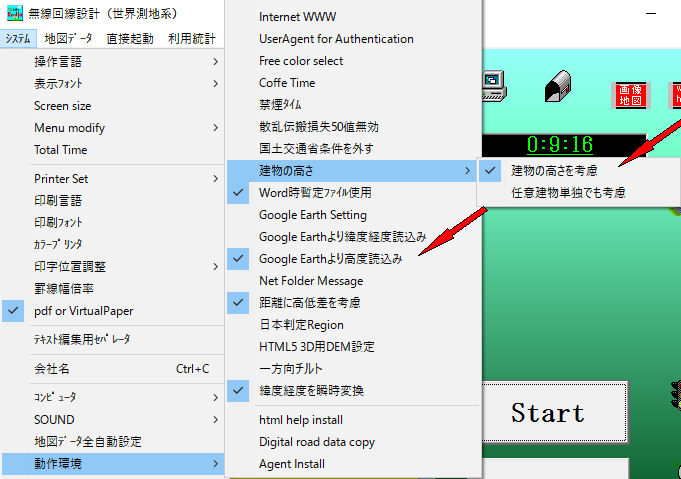
a.GoogleEarthより高度読み取りをクリック
GoogleEarthより高度読み取り有効にチェック
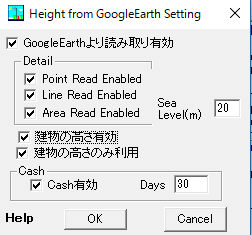
b.建物の高さ->建物の高さを考慮にチェック
−2.Desktop GoogleEarthの環境設定
DesktopGoogleEarthよりの建物読取りM設定ボタンをON
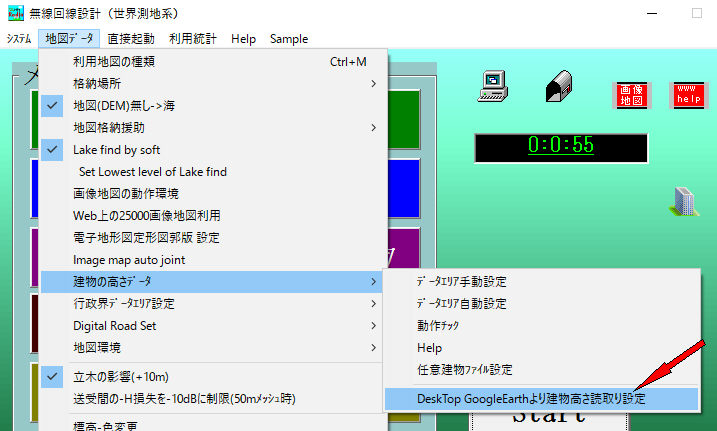
設定は警報音達シュミレーションでの説明に同じ
−3.動作モードの設定
設定は警報音達シュミレーションでの説明に同じ
−4.Google Earthの環境準備(この設定は毎回は必要ありません)。
設定は警報音達シュミレーションでの説明に同じ
2.動作中表示例
−1.Desktop Google Earthより高度を読み取り中は、Google Earth画面と画面の左上に下記の表示が出ます。中断ときはマウスで右ボタンクリック
 進捗率と経過時間
進捗率と経過時間
−2.途中でエラーや止まった時はメッセージが出ます。但し、−3.動作モードの設定で異常時確認なしにチェックを入れているとこのメツセージは出てきません。
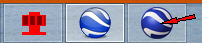 タスク バーに矢印のアイコンが現れます
タスク バーに矢印のアイコンが現れます
矢印のアイコンをクリックすると下記のメッセージが現れます。
a.はい -> DEM読み取りを中断
b.いいえ -> 読み取りを継続
c.キャンセル -> 読み取りを継続し、今後このメッセージを出さない
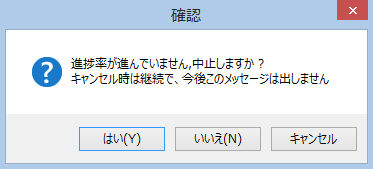
3.結果例及び比較
*警報音達シュミレーションでの例
-1.旧GooelEarthAPIによる建物を読み込み例
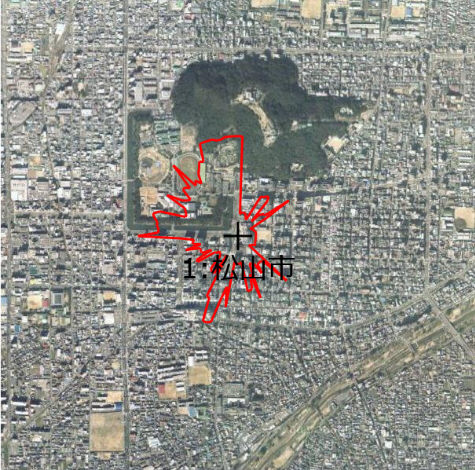 現在この機能は使えなくなっています。
現在この機能は使えなくなっています。
-2.DesGoolge Earth 高速モードで国土地理院建物データを考慮した例(本機能に依る)
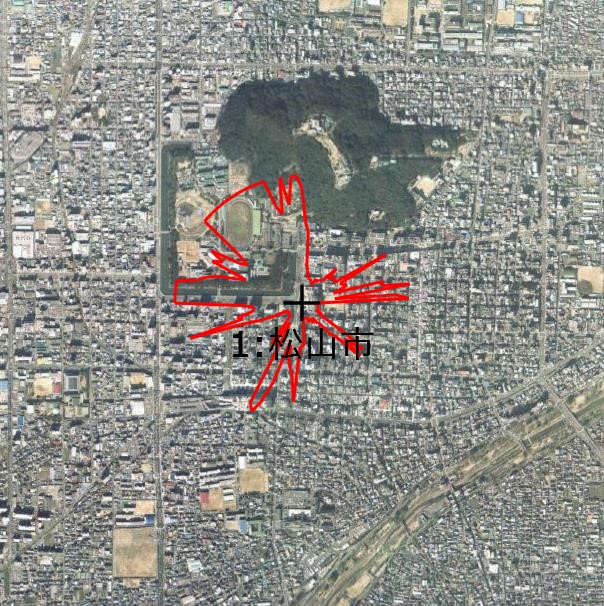
-3.DesGoolge Earth 低速モードで国土地理院建物データを考慮した例(本機能に依る)
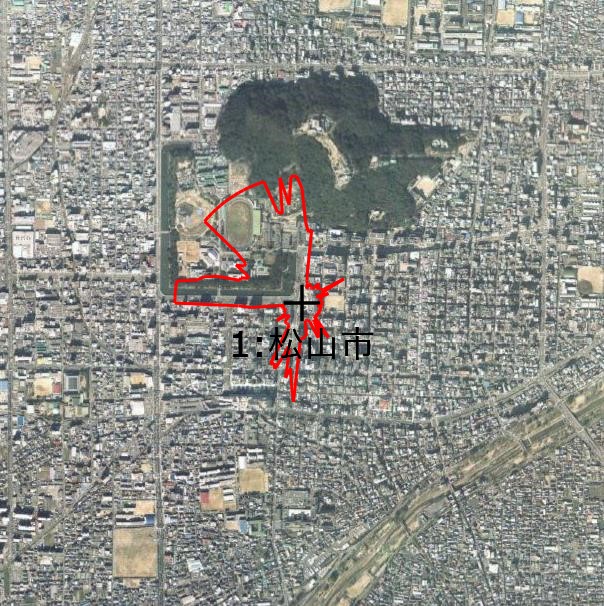
-4.DesGoolge Earth 高速モードで国土地理院建物データを考慮しない例
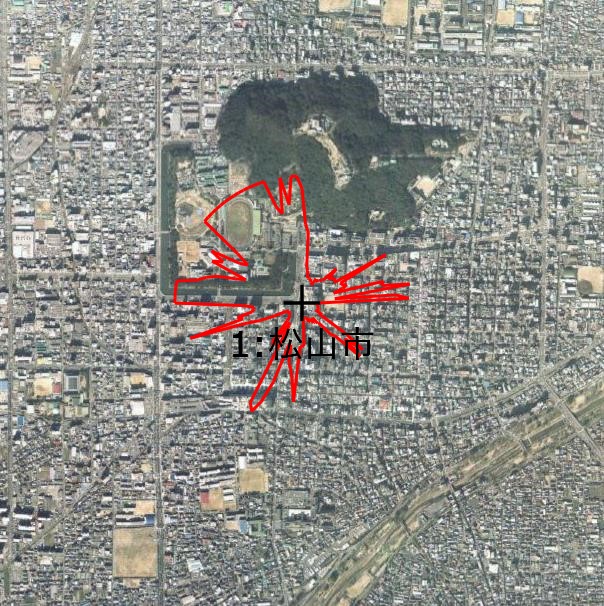
*回線設計での例
-5.見通図をDesGoolge Earth 低速モードで国土地理院建物データを考慮した例(本機能に依る)
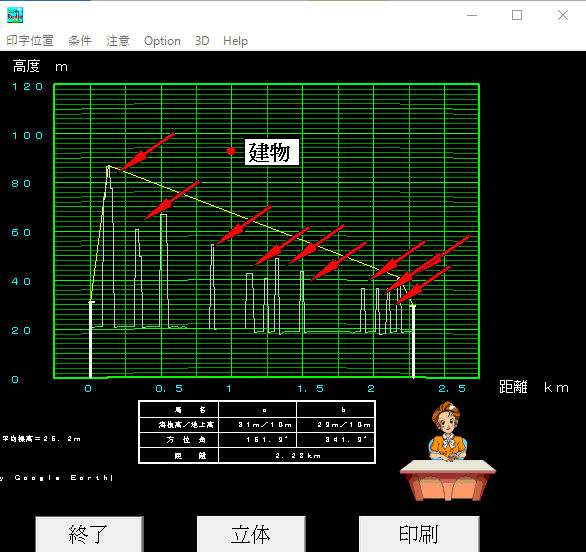
4.その他
−1.この機能はDesktop Google Earthより人間の目の代わりとなるAIシステムで動作しています。
−2.国土地理院建物データが新しいときは、解読に少し時間がかかります。
−3.この機能は現在のGoogle Earth API停止に伴うGoogleによる代替えが使えるときは不要となります。
−4.本機能で高度にGLを含むのチェックは動作が遅くなります。お勧めできません。
−5.国土地理院建物データのみとするのチェックは検証用です。
−6.この機能は、警報音達シュミレーション等比較的狭い範囲に向いています。無線のサービスエリアなどはDEM3のほうが向いていると思います。
−7.高速モードは速度は速いですが、精度は落ちます。低速モードは遅いですが精度は高いです。
5.関連リンク
RVMX Desktop Google Earthより建物高度取得機能1(参考)
RVMX Desktop Google Earthより建物高度取得機能2(参考)
RVMX Desktop Google Earthより建物高度取得機能2(参考)に対応したDEM3対応機能
基盤地図情報(国土地理院)を使いDEM3(建物データ)を作成援助する機能
RVMX Desktop Google Earthより建物高度取りで国土地理院建物データで援助機能(参考)
RVMX Desktop Google Earth低速建物高度取りと国土地理院建物データと合わせた詳細建物データ作成機能
RVMX製日本詳細建物データ(高速化・高精度)のみ利用時の説明
全世界対応建物高(構造物)データの抽出ツール(参考)
全世界対応建物高データの抽出ツール(参考)
最新全世界対応建物高データの提供ツール
最新回線設計・音達シュミレーションやRVMX_GISViewerより全世界対応建物高データの提供ツールを利用
注意:動作にはDesktop Google Earthがインストールされている必要があります。
本ソフトは参考ソフトの為操作に関する質問は受けますが、試用機関の機能に関するサポートは有りません。
提供ソフトのQ&A
(有)RVMX



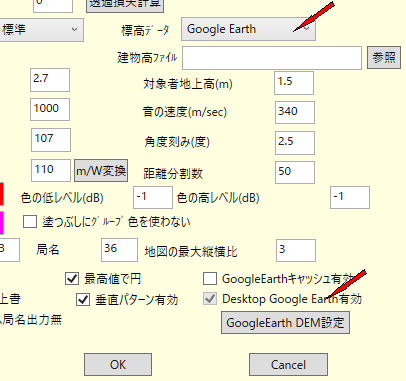

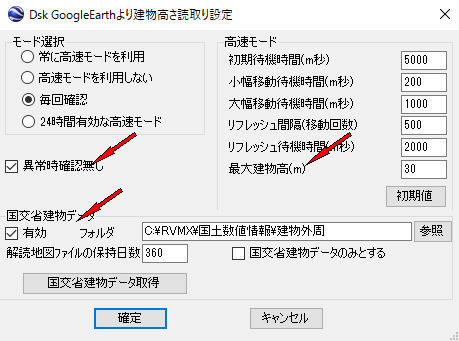 赤矢印は2017年より追加機能
赤矢印は2017年より追加機能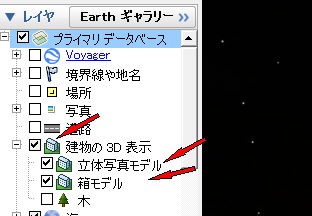
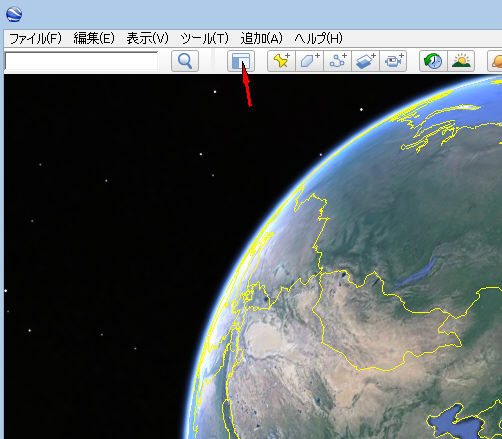
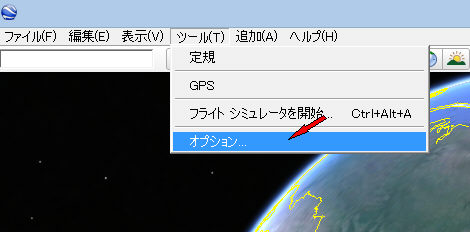
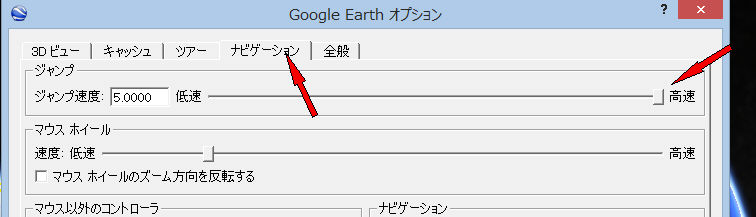
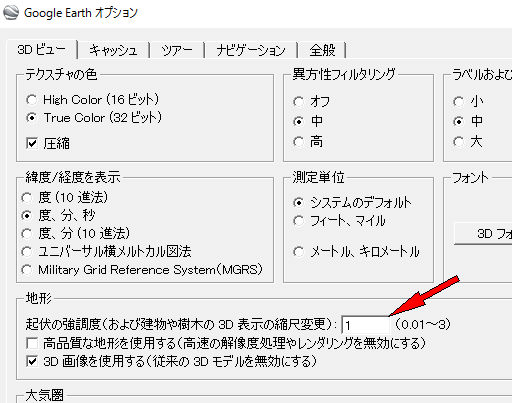
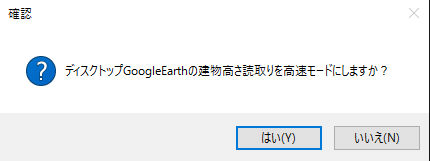 はい=高速モード(本機能の利用)
はい=高速モード(本機能の利用)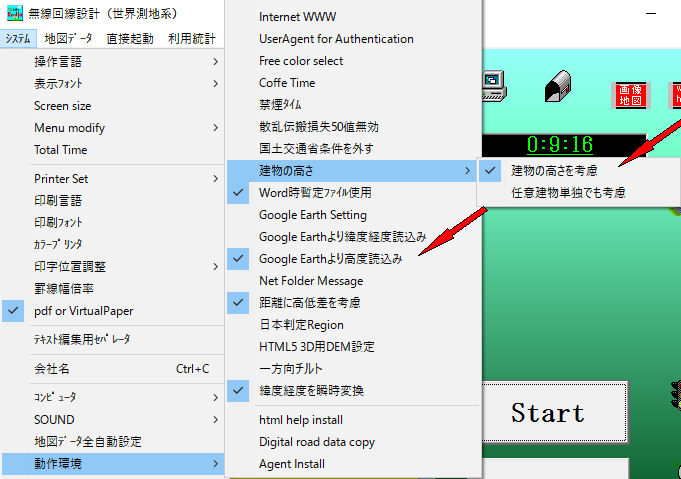
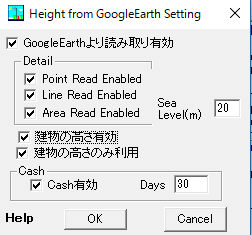
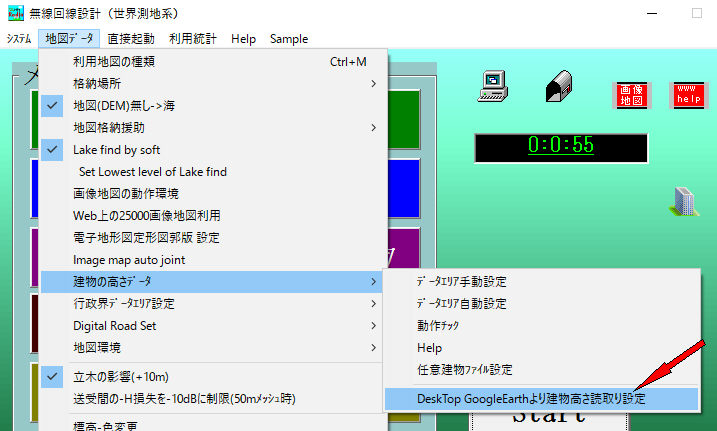
 進捗率と経過時間
進捗率と経過時間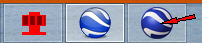 タスク バーに矢印のアイコンが現れます
タスク バーに矢印のアイコンが現れます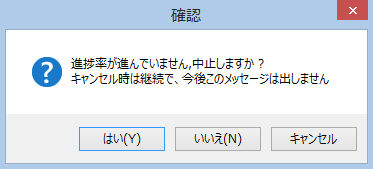
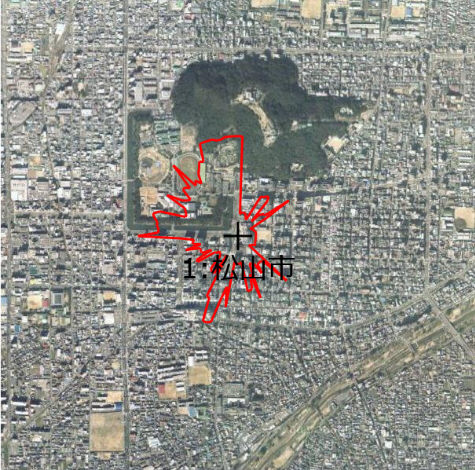 現在この機能は使えなくなっています。
現在この機能は使えなくなっています。